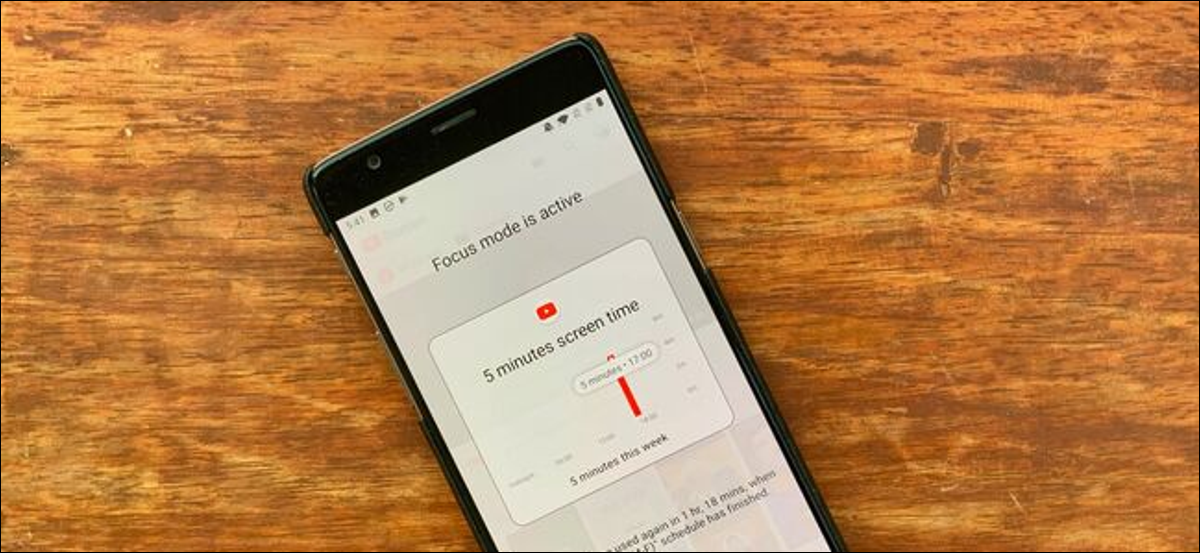
Trascorri troppo tempo sul tuo dispositivo Android?? Usa un'app per il benessere digitale per monitorare l'utilizzo della tua app e determinarne i limiti. Vuoi un po' di tranquillità? Blocca app specifiche per un momento con la modalità Focus.
Come impostare un timer per app su Android 9 e più in alto
Benessere digitale è la funzione di gestione del tempo sullo schermo di Google. È abilitato sui telefoni Google Pixel, dispositivi Android One (con Android 9 Piede e parte superiore) e un numero limitato di altri telefoni. Dopo aver scaricato il Benessere digitale app sul tuo dispositivo, mostrato come un elemento di configurazione.
L'app Benessere digitale tiene traccia di quanto tempo trascorri sul telefono. Ti dice quante volte hai sollevato il telefono, quanto tempo hai speso su un'app specifica e quante notifiche hai ricevuto oggi?.
Puoi utilizzare queste informazioni per prendere decisioni su quanto tempo trascorri sul tuo smartphone. L'applicazione fornisce anche strumenti, come Timer app, interromperne l'uso.
Con App Timer, puoi limitare la quantità di tempo che puoi trascorrere in un'app. Come esempio, puoi impostarlo per utilizzare solo YouTube 30 minuti al giorno.
Per fare questo, scorri verso il basso sull'area notifiche, quindi tocca l'icona a forma di ingranaggio per aprire Impostazioni (o aprilo dal cassetto delle app). Prossimo, Tocco “Benessere digitale e controllo parentale”.
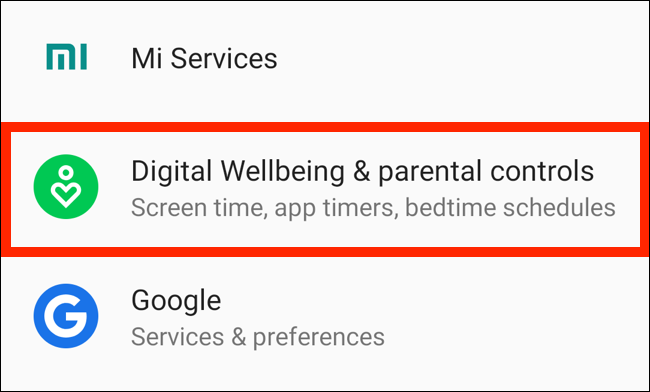
Nel pannello di controllo, scorri verso il basso fino all'app YouTube e tocca l'icona a forma di clessidra accanto ad essa.
![]()
Nella finestra pop-up, impostare il limite di tempo e quindi toccare “Accettare”.
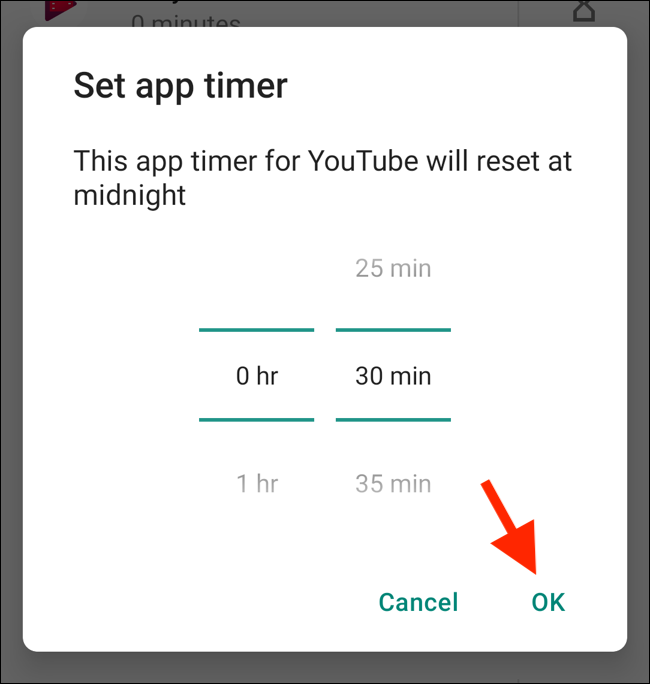
Quando il tempo di utilizzo è scaduto, l'applicazione si fermerà. La tua icona nella schermata principale sarà disattivata e non riceverai alcuna notifica da essa. Il giorno successivo, il timer viene ripristinato e l'app viene sbloccata di nuovo.
Decisamente, puoi sempre tornare all'app Benessere digitale ed estendere o disabilitare il timer quando vuoi.
Come utilizzare la modalità di messa a fuoco su Android 10
Android 10 viene fornito con una modalità di messa a fuoco incorporata. Man mano che le funzionalità di blocco delle app avanzano, questo è ancora piuttosto semplice. Tutto quello che puoi fare è scegliere una serie di app che distraggono da mettere in pausa quando abiliti la modalità di messa a fuoco.
Funziona come un interruttore manuale per bloccare più app contemporaneamente. A quest'ora, non puoi programmare la messa in pausa automatica delle app a una certa ora del giorno; nonostante questo, questo è fattibile con alcune app di terze parti che tratteremo di seguito.
Se hai solo bisogno di un passaggio rapido per bloccare le app, la modalità di messa a fuoco ti sarà utile.
Apri l'app Impostazioni e tocca “Benessere digitale e controllo parentale”.
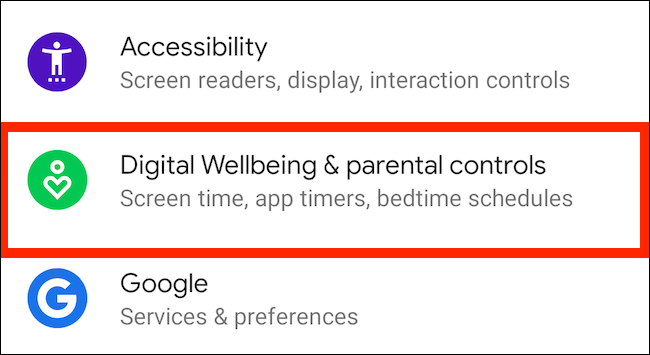
Tocco “Mostra i tuoi dati”.
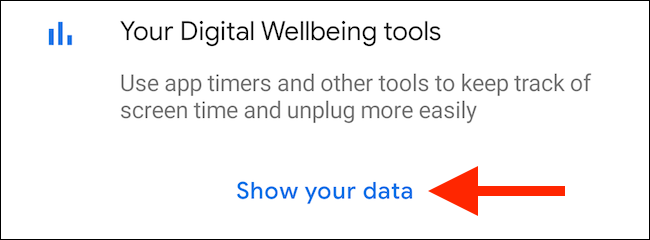
Qui, tocca “Modalità di messa a fuoco”.
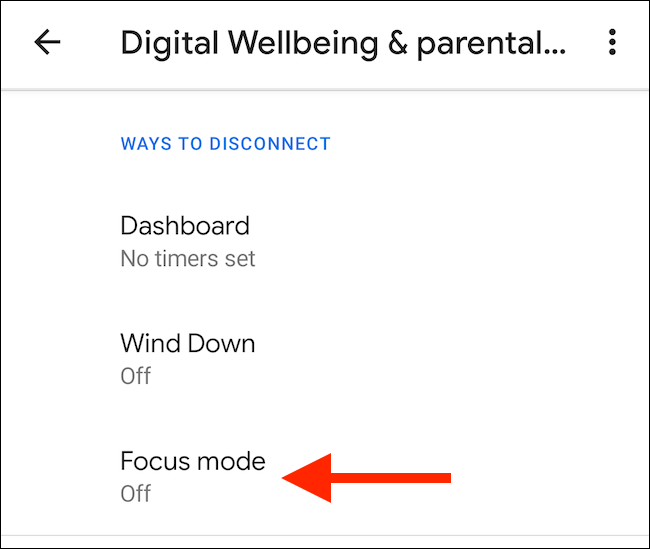
Seleziona le app che vuoi mettere in pausa quando attivi la modalità focus. Tocco “Attivare ora” per abilitare la modalità di messa a fuoco (tocca lo stesso pulsante per spegnerlo).
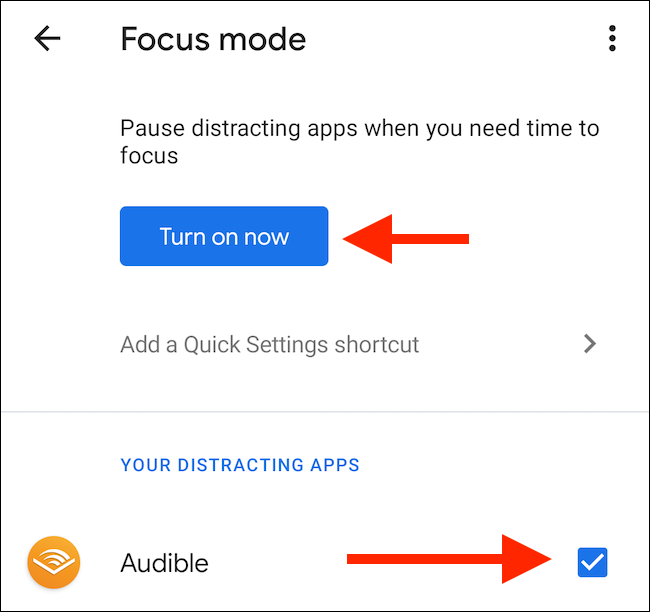
Puoi aggiungere un mosaico di “Modalità di messa a fuoco” al pannello delle notifiche se non vuoi andare all'app Impostazioni ogni volta. Per farlo, apri il pannello delle notifiche e tocca il pulsante Modifica (quella che sembra una matita).
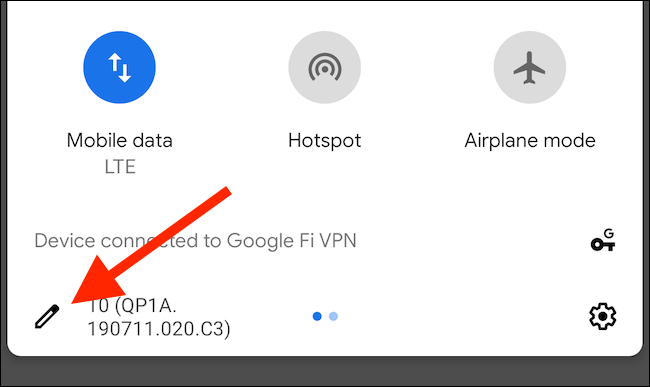
Trascina la tessera “Modalità di messa a fuoco” alla sezione delle tessere attive.
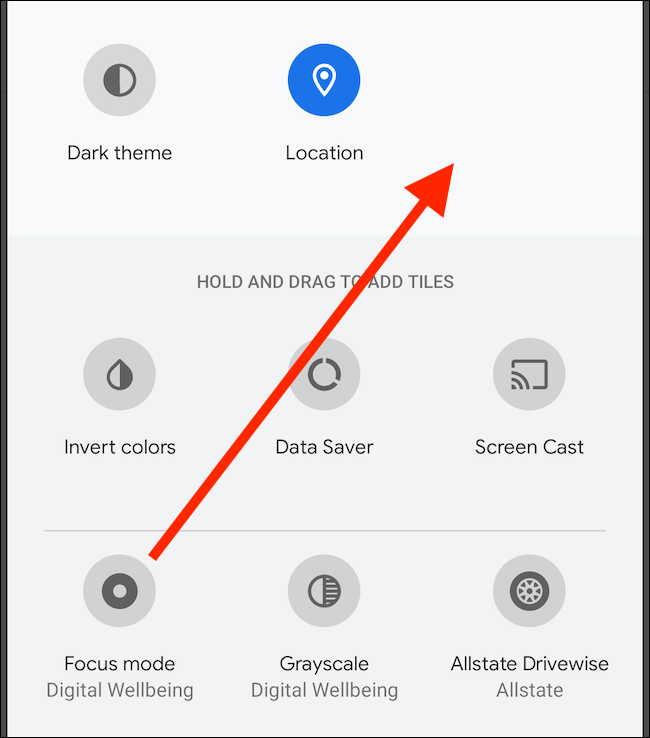
Ora, può toccare il mosaico “Modalità di messa a fuoco” per abilitare o disabilitare questa funzione.
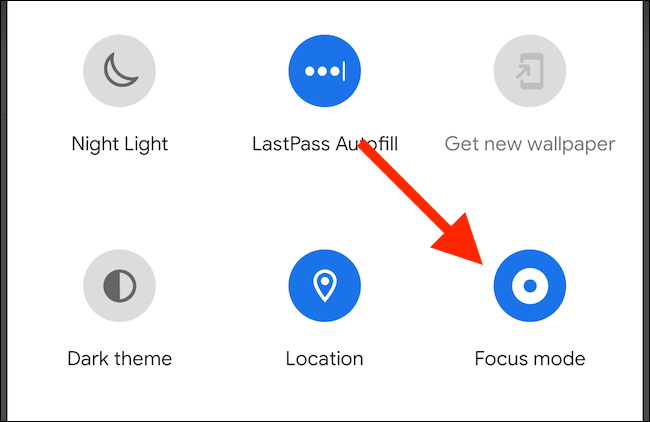
Alternative per altri telefoni Android
Come abbiamo già detto in precedenza, Le funzioni di Benessere digitale sono disponibili solo su una manciata di Google Pixel, Android One e altri dispositivi. Anche in questi, Modalità Focus su Android 10 è abbastanza limitato.
E se volessi utilizzare queste funzionalità su altri telefoni Android?? O se vuoi pianificare la modalità di messa a fuoco per bloccare automaticamente le app in determinati momenti?? Puoi fare entrambe le cose con app di terze parti.
Rimanere concentrato
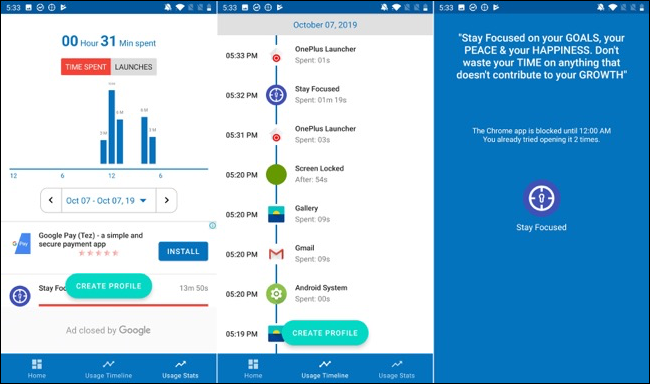
Rimanere concentrato è un'app per la gestione del tempo dello schermo che ti mostra come usi il tuo dispositivo. Ti aiuta a limitare il tuo utilizzo in diversi modi. Puoi impostare un limite di utilizzo giornaliero o orario e bloccare le app per intervalli di tempo specifici o in base al numero di lanci.
Dopo aver aperto l'app, ti chiede di concedere il permesso di accesso per l'uso. Tocco “clicca per concedere” se vuoi farlo.
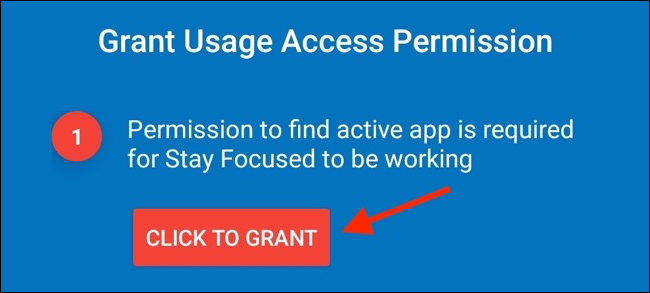
In questa schermata, tocca “Rimanere concentrato”.
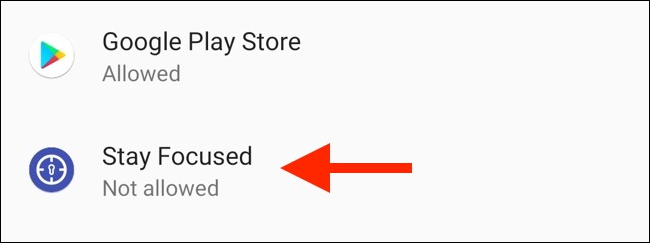
Prossimo, attivo “Consenti l'accesso all'utilizzo”.
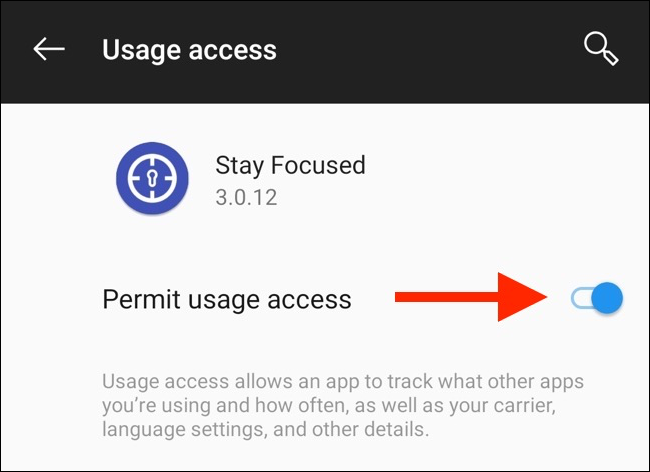
Finisci di nuovo nell'app. Trova l'app che ti distrae e quindi tocca l'icona del lucchetto accanto ad essa.
![]()
Puoi vedere tutte le alternative disponibili qui. Tocco “Limite di utilizzo giornaliero”.
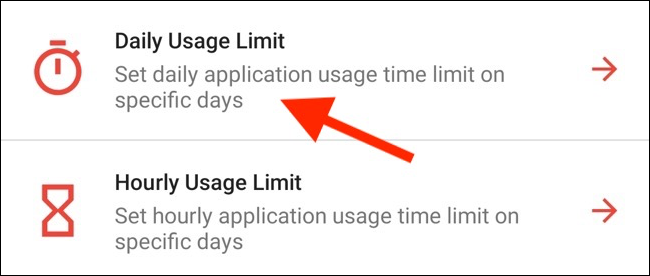
In questa schermata, seleziona i giorni della settimana in cui desideri applicare il limite, impostare il limite di tempo e quindi toccare “Mantenere”.
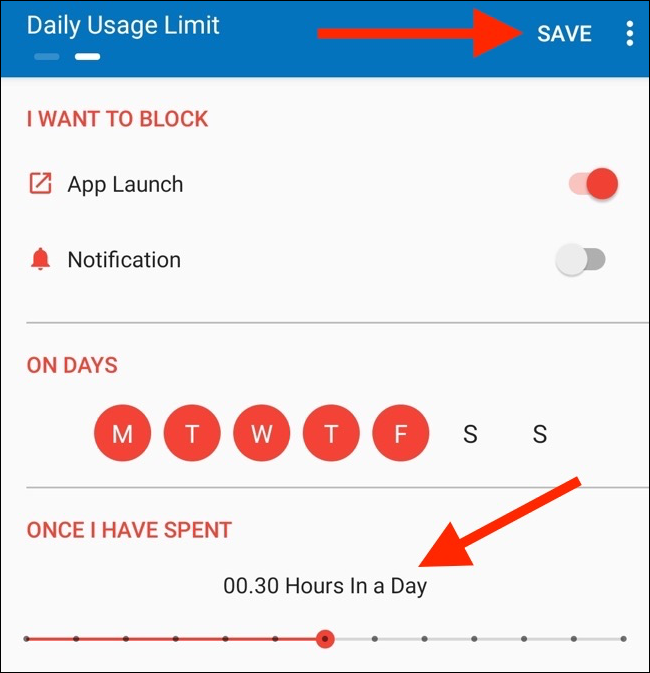
Ritorna alla schermata dell'elenco delle applicazioni. Seleziona un'applicazione e, nella schermata di configurazione, Tocco “Intervalli di tempo specifici”.
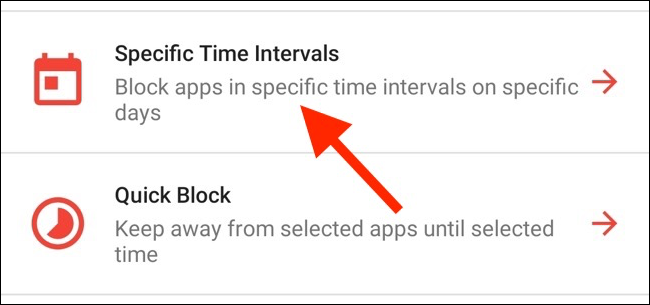
Da qui, può bloccare un'app per un tempo specifico. Seleziona i giorni della settimana a cui desideri applicare il limite e quindi tocca il segno più (+) accanto a “a intervalli”.
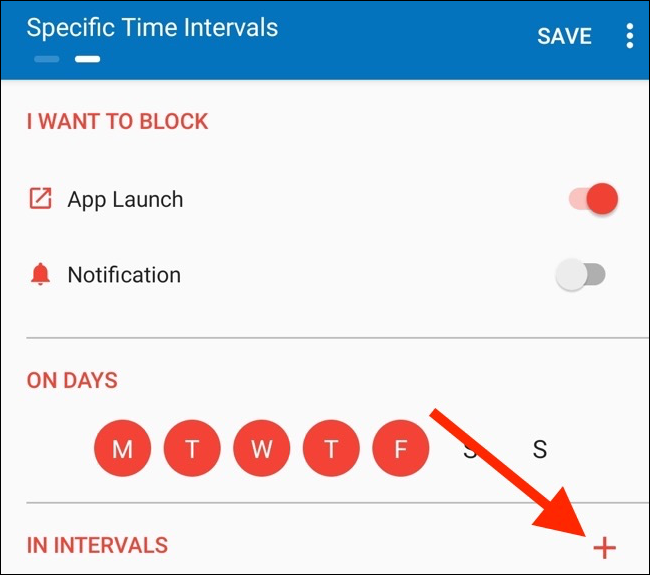
Nella finestra pop-up, seleziona le ore “A partire dal” e “Fino a”, e quindi tocca “Accettare”.
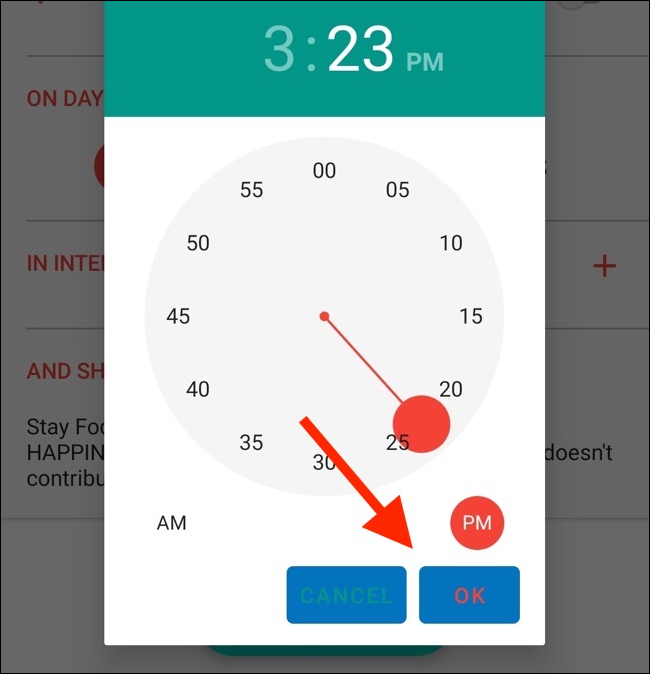
Tocco “Mantenere”. Ora, se provi ad aprire l'app gestita al di fuori degli orari specificati, l'app Stay Focused mostra una schermata iniziale che dice che non puoi accedervi.
Puoi usare la funzione “Intervalli di tempo specifici” per creare più pianificazioni per la stessa applicazione. Come esempio, Puoi avere un programma dal lunedì al venerdì e un altro per il fine settimana. Tocco “aggiungi programma” nella schermata delle impostazioni per aggiungere un altro programma.
Stay Focused è un'applicazione gratuita con pubblicità. Visualizza occasionalmente banner e annunci a schermo intero. Se aggiorni alla versione Pro, disabilita gli annunci e sblocca tutte le funzionalità.
AzioneDash
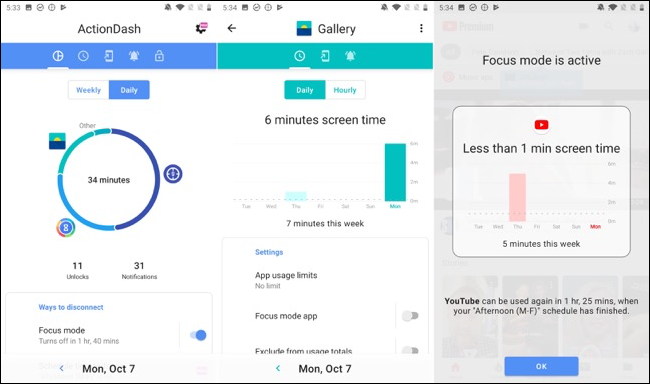
AzioneDash è principalmente un pannello in cui puoi vedere il tempo di visualizzazione del tuo dispositivo. È un buon sostituto dell'app Benessere digitale di Google. Se sblocchi la versione Pro con $ 7.99, può avere accesso ai limiti delle app e alle funzioni di blocco delle app.
ActionDash si integra con ActionLauncher e offre un'esperienza utente migliore quando si tratta di visualizzare e gestire l'utilizzo del dispositivo. L'app ha un'interfaccia più pulita che è equivalente alla funzione Benessere digitale di Google.
Dopo aver installato l'app ActionDash e aver concesso l'autorizzazione all'uso dell'app, finirà nella schermata iniziale dell'app. Tocco “Prendi di più” per sbloccare tutte le funzionalità.
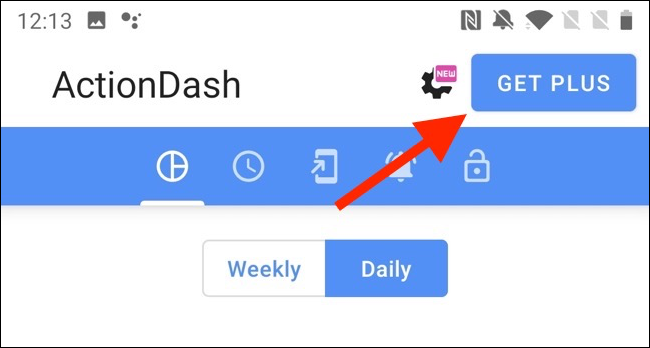
Quando hai la versione Pro di ActionDash, selezionare un'app dall'elenco di utilizzo del dispositivo, quindi toccare “Limiti di utilizzo dell'applicazione”.
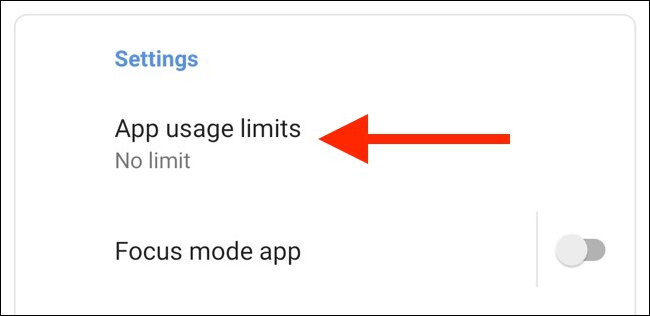
Imposta il limite dell'app, quindi tocca “Accettare”.
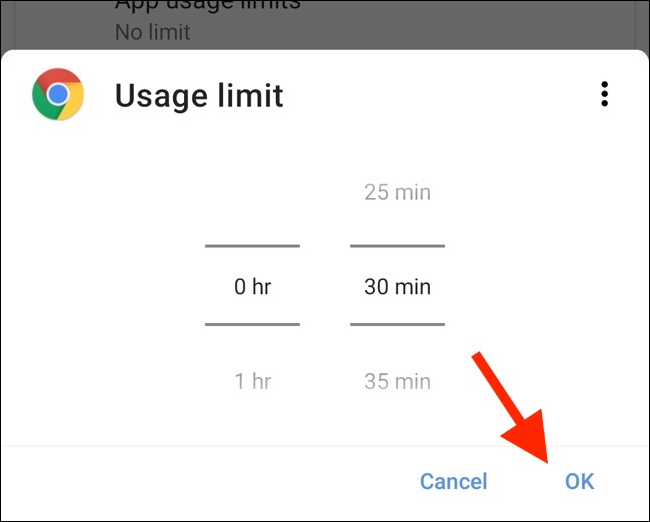
Torna alla dashboard di ActionDash e tocca “Modalità di messa a fuoco”.
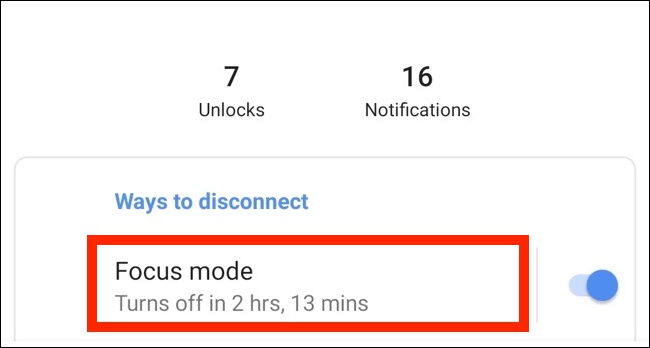
Da qui, seleziona le app che desideri aggiungere alla modalità di messa a fuoco, quindi tocca “Attivare ora” per abilitarlo.
Puoi anche programmare la modalità di messa a fuoco. Tocca il pulsante Menu (i tre punti verticali) nella schermata della modalità di messa a fuoco.
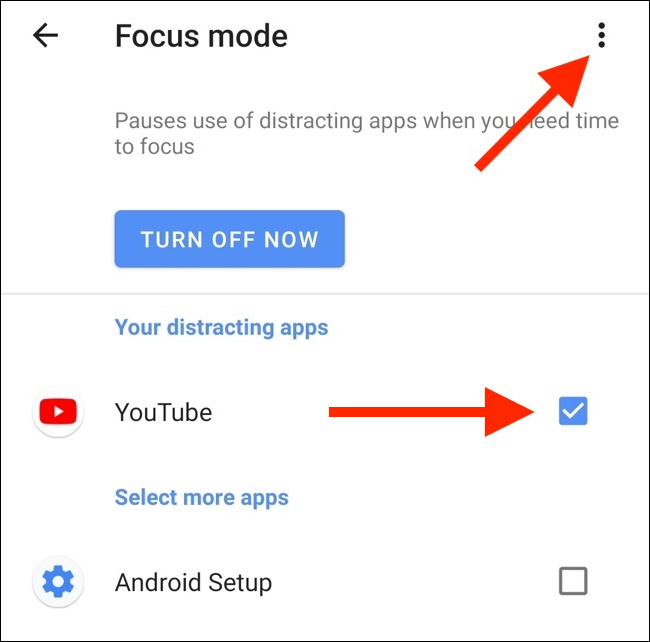
Si prega di selezionare “Programmi della modalità di messa a fuoco”.
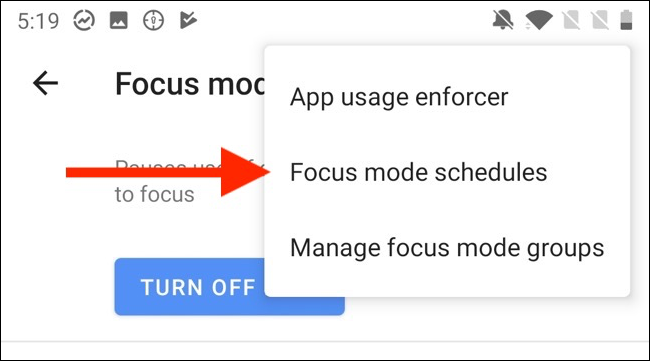
Vedrai diversi preset pronti per essere utilizzati.
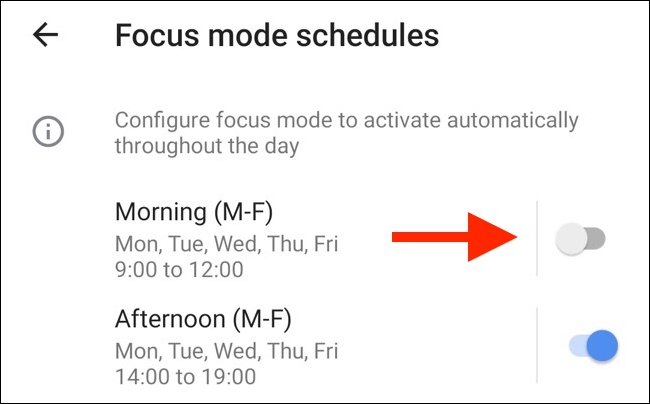
Se nessuno dei preset offre quello che vuoi, Tocco “aggiungi programma” per crearne uno nuovo.
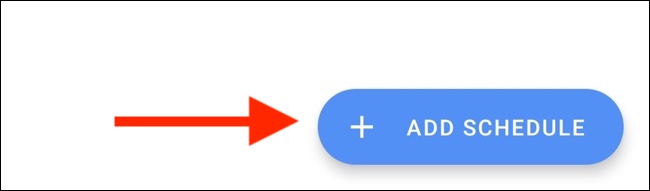
Seleziona i giorni e gli orari di inizio e fine. Tocco “Dietro” per tornare allo schermo “Orari”.
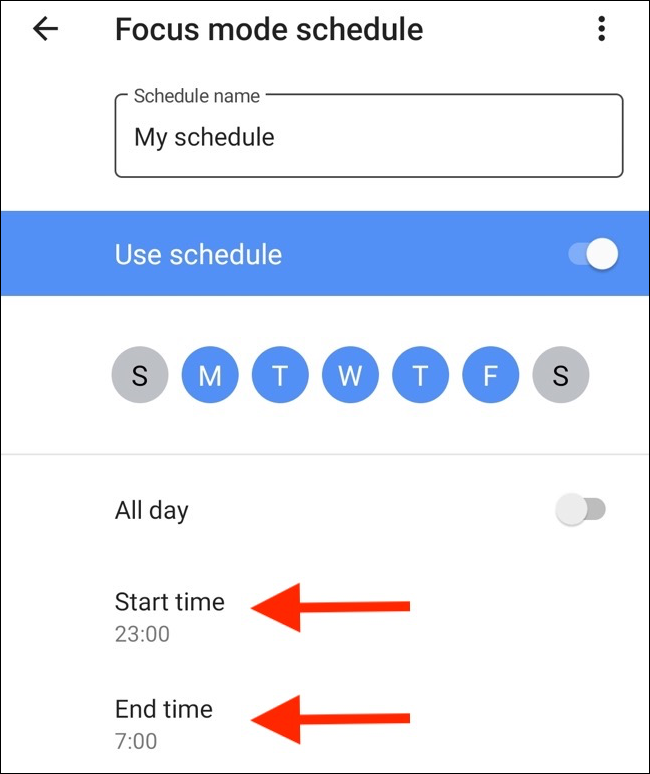
Ora puoi abilitare più pianificazioni per la modalità Focus. Puoi anche disattivare qualsiasi programma, anche quando devi aspettare 20 secondi per disattivarne uno appena configurato.
ActionDash bloccherà l'app selezionata automaticamente all'ora configurata e finché supera il limite del timer dell'app.
Possiamo anche aiutarti se desideri utilizzare funzioni simili sul tuo iPhone o iPad..






